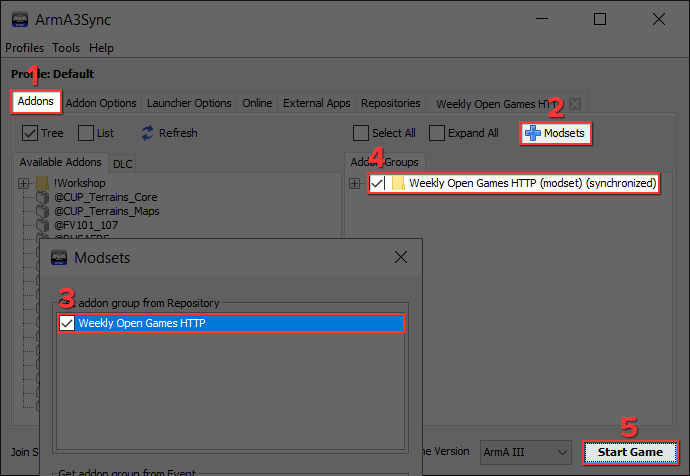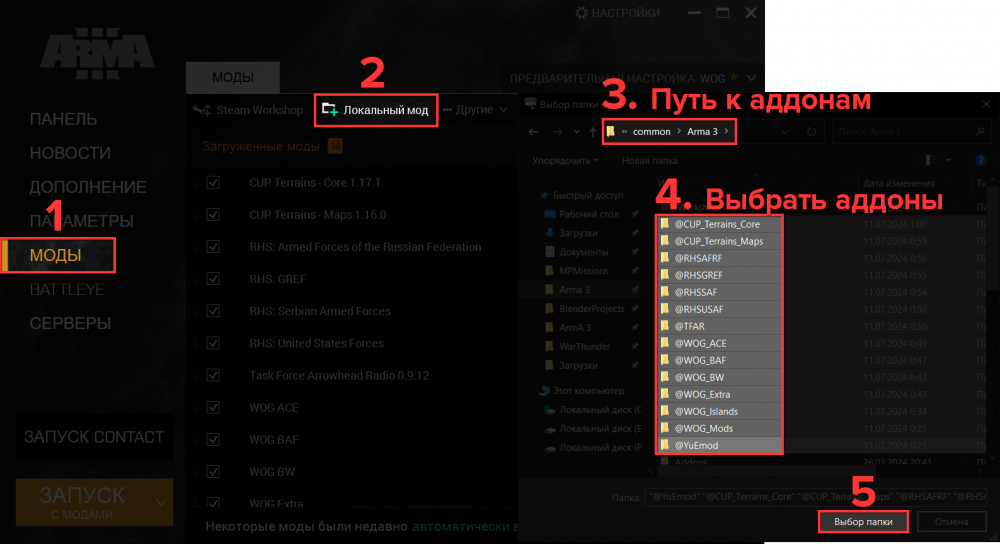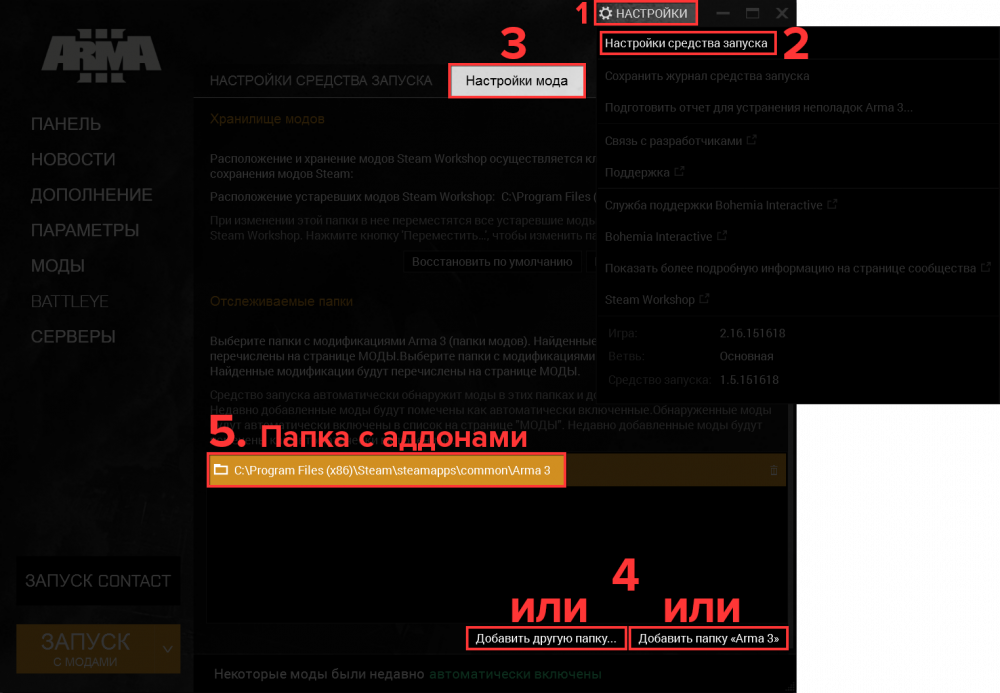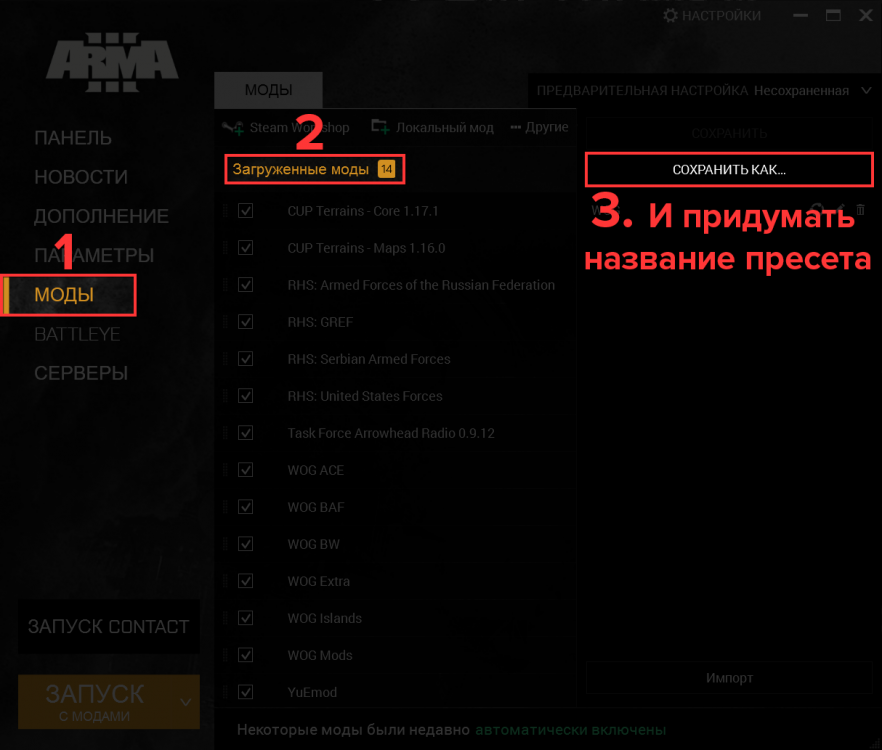-
УСТАНОВКА И НАСТРОЙКА ARMA 3 SYNC
Если у вас имеются аддоны RHS и CUP, скачанные с Steam Workshop, можете использовать их и не устанавливать повторно с репозитория.
1. Скачайте и установите ArmA 3 Sync. Программа сама предложит вам установить Java Runtime Environment для работы, если она у вас отсутствует.
2. Откройте программу ArmA 3 Sync, у вас появится маленькое окно, где нужно указать путь к файлу [ arma3_x64.exe ].
Пример: [ C:\Program Files (x86)\Steam\steamapps\common\Arma 3\arma3_x64.exe ].
Если вы используете 32-битную версию Windows, следует указывать путь к файлу [ arma3.exe ].
Если у вас не вылезло это окно, перейдите во вкладку [ Launcher Options ] и внизу в углу нажмите [ Select ], впоследствии указав путь к нужному файлу.3. Во вкладке [ Addon Options ] в верхней части должен быть указан путь к папке ArmA 3. Если путь не указан, необходимо нажать на синий плюс и указать путь к папке, где вы хотите хранить аддоны.
Пример: [ C:\Program Files (x86)\Steam\steamapps\common\Arma 3 ].
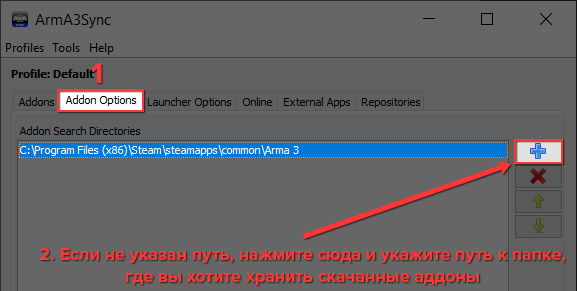
4. Необходимо перейти во вкладку [ Repositories ] и нажать большой синий плюс в правой верхней части.
После чего в строку [ Public auto-config url ] нужно ввести один из этих адресов репозиториев:(кликните на адрес репозитория, чтобы скопировать в буфер обмена) Основные — http://88.99.69.232:8080/.a3s/autoconfig // рекомендуется — ftp://88.99.69.243/Repo/WOG/.a3s/autoconfig Резервные — https://wog.tbdevent.eu/.a3s/autoconfig // работает во время проведения игр — http://94.19.118.184/Repo/WOG/.a3s/autoconfig — ftp://213.175.54.194/.a3s/autoconfig
В случае, если выбранный вами репозиторий по какой-то причине не работает, используйте другие.
На время проведения игр все репозитории перестают работать, кроме [ https://wog.tbdevent.eu/.a3s/autoconfig ] от наших дорогих друзей из отряда MOR . Лучше позаботьтесь о скачивании аддонов заранее до игр.После ввода адреса репозитория, необходимо нажать кнопку [ Import ], подождать пока появится надпись [ Connection success! ] и после чего нажать кнопку [ OK ]. У вас в списке появится репозиторий. Далее необходимо выбрать его и нажать справа кнопку [ Connect to repository ], расположенную под кнопкой со значком отвертки с гаечным ключом. Начнётся проверка вашей ранее указанной папки для аддонов на наличие этих самых аддонов.
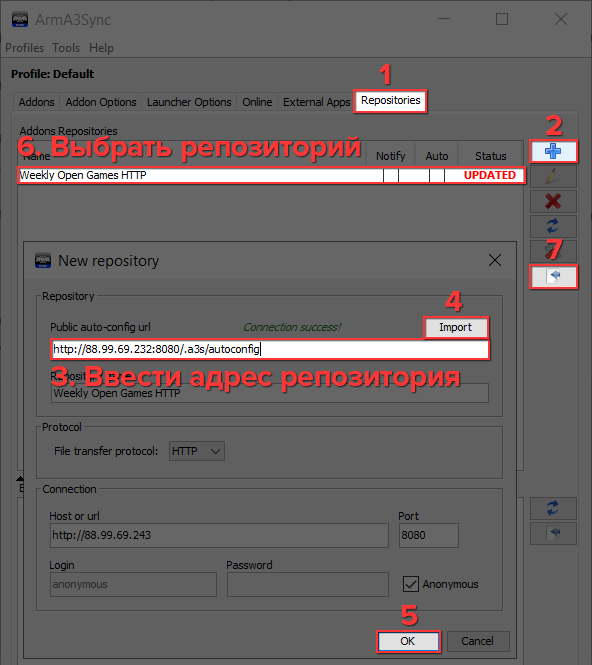
5. Как проверка завершится, должен появиться список аддонов сборки. Необходимо поставить галочку [ Select All ] и после чего нажать кнопку [ Play ] под надписью [ Download Addons ]. У вас начнётся загрузка аддонов.
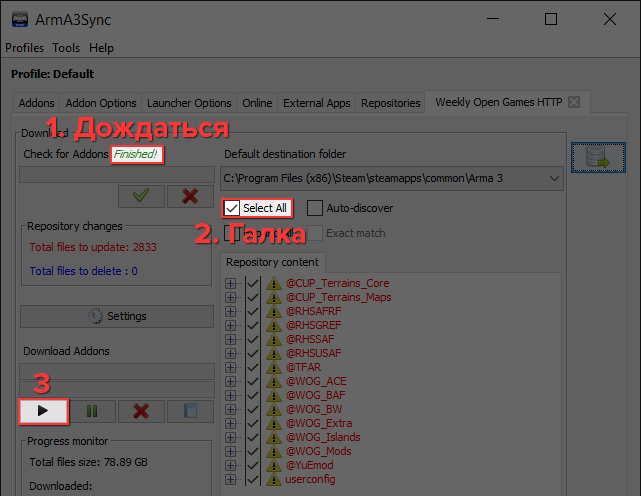
Если по какой-то причине у вас будет прерываться скачивание. Возле кнопки [ Play ] можно нажать кнопку паузы, после чего снова [ Play ] и загрузка должна продолжиться.6. После завершения скачивания аддонов выйдет табличка с оповещением.
ПОДКЛЮЧЕНИЕ СБОРКИ АДДОНОВ К ARMA 3
Через ванильный лаунчер ArmA 3
1. Запустите ArmA 3 через Steam. У вас откроется лаунчер ArmA 3.
2. Перейдите во вкладку [ МОДЫ ] и нажмите сверху кнопку [ Локальный мод ]. Перейдите по пути, куда вы скачали аддоны, выделите все папки с аддонами (начинаются на символ `@`) и нажмите [ Выбор папки ]. Аддоны подгрузятся в лаунчер.
При желании в настройках лаунчера можно указать папку с аддонами, которые автоматически будут определяться и подгружаться в лаунчер, об этом ниже под спойлером
Спойлер2.1. Нажмите кнопку [ НАСТРОЙКИ ] справа сверху и там тыкните [ Настройки средства запуска ]. Откроются настройки лаунчера. Перейдите во вкладку [ Настройки мода ] в верхней части лаунчера. Здесь будет параметр [ Отслеживаемые папки ], нажимаете кнопку [ Добавить папку <Arma 3> ], если вы скачивали аддоны в папку с ArmA 3. В ином случае нажимаете [ Добавить другую папку... ] и указываете путь к папке, куда вы скачиваете аддоны.
После чего можете перейти во вкладку [ МОДЫ ], где у вас автоматически должны появиться все скачанные аддоны.3. Каждый аддон необходимо включить, для этого необходимо проставить галочки напротив каждого аддона.
Должно быть в сумме 14 аддонов, либо 13, если вы не хотите использовать [ @WOG_Extra ], необязательный аддон, который улучшает некоторые визуальные эффекты в игре, но может влиять на производительность.
Для удобства можно сохранить пресет аддонов, чтобы впоследствии вручную не включать все аддоны, если вы решите использовать какую-то другую сборку аддонов, об этом ниже под спойлером.Спойлер3.1. Для удобства можно сохранить данный пресет подключенных аддонов на тот случай, если вы хотите позже подгружать какие-то другие сборки или аддоны. Для этого нажмите на [ Предварительная настройка > Сохранить как ], здесь вы можете указать название данного пресета аддонов (к примеру [ WOG ]) и нажать подтвердить.
4. Всё готово, можете запускать ArmA 3 через кнопку [ ЗАПУСК С МОДАМИ ].
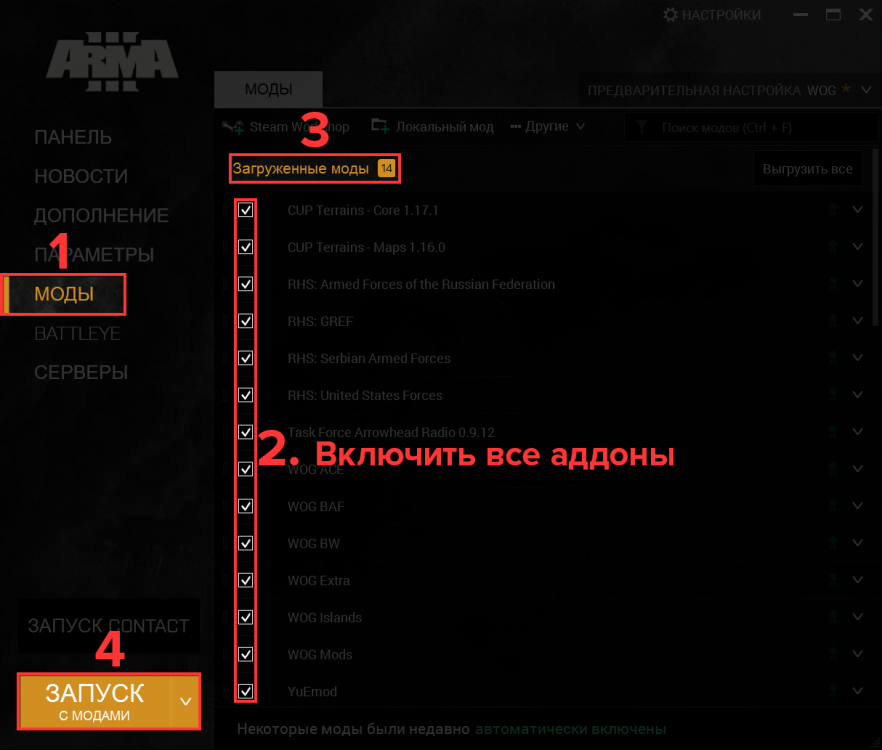
Через ArmA 3 Sync
1. Перейдите во вкладку [ Addons ] и нажмите кнопку [ Modsets ]. Поставьте галочку напротив [ Weekly Open Games HTTP ] и нажмите [ OK ].
2. В столбце [ Addon Groups ] поставьте галочку напротив [ Weekly Open Games HTTP (modset) ].
3. Для запуска ArmA 3 с выбранной сборкой модов нажмите [ Start Game ] в углу окна.